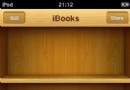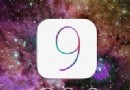Mac OS X創建隱形文件夾的方法
編輯:關於IOS教程
為了讓我們的隱私文件變得更加安全,MAC用戶們可謂是絞盡了腦汁,相處了各種方法。今天小編要向大家介紹的是如何在MAC中創建隱藏文件夾。
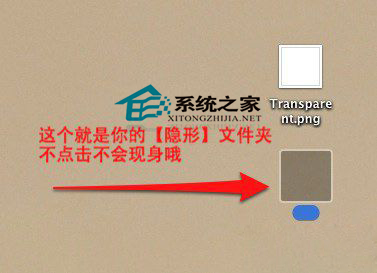
具體操作步驟:
1.在Mac 桌面建立以個 命名為“ 命名.png”將其保存在你的桌面上。
2.—使用系統自帶的預覽打開這個transparent.png文件。
3.這時候先按Command+A,再按Command+C,這樣可以把整個圖片保存到你的剪切板
4. 現在點擊桌面一下,按Command+Shift+N(或者右鍵)新建一個文件夾,命名的時候只需按幾下空格,不要輸入別的。
5.現在選中剛才這個文件夾,按Command+I 來查看詳細信息。
6.點擊左上方的文件夾圖標,然後按Command+V,將剛才保存到剪切板的內容作為這個文件夾的圖標:如下圖:
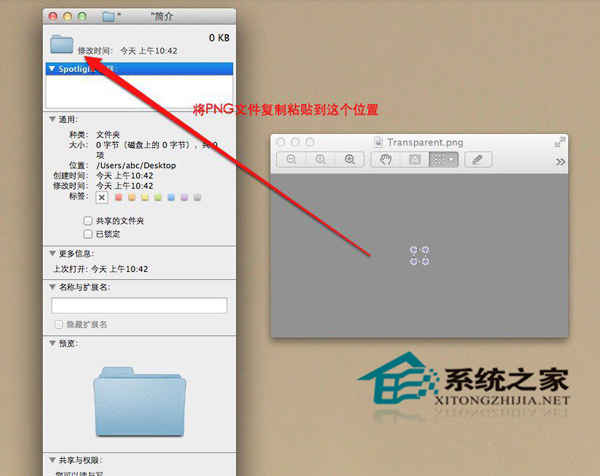
現在這個文件夾就是隱形的了,不過在Finder列表中還是可以看到的,或者用鼠標點擊選擇也可以發現。但這個方法很簡單,很多特殊情況可以用到。
這裡提示一下,在Finder列表中會出現名字是空白的文件就是你的隱形文件夾了,打開隱形文件夾後窗口也是沒有名字的如下圖:
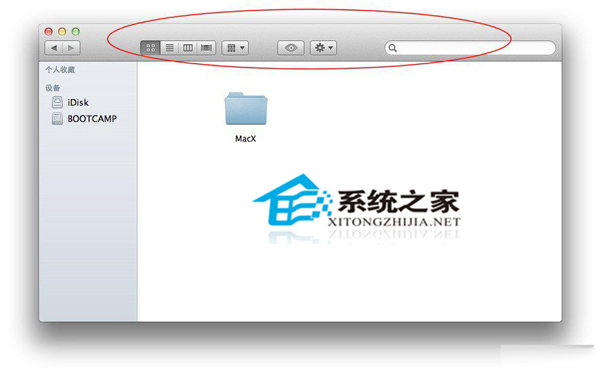
這就是在MAC中創建隱藏文件夾的方法了,有了這個文件夾,你就可以在其中放入許多隱私文件,而不用擔心被別人發現了。
相關文章
+- iOS9與XCode7中不克不及應用http銜接的疾速處理方法
- xcode8 封閉掌握台不打印不信息的處理辦法(圖文詳解)
- 史上最具體的CocoaPods裝置教程(圖文)
- IOS Xcode中快捷鍵年夜全
- iOS中處理Xcode 8掌握台亂碼的方法
- Mac Android Studio快捷鍵整頓
- IOS開辟之適配iOS10及Xcode8的留意點
- xcode8提交ipa掉敗沒法構建版本成績的處理計劃
- XCode 加速編譯鏈接速度的辦法
- 2016 cocoapods的裝置和應用辦法和版本進級碰到的成績
- IOS 陀螺儀開辟(CoreMotion框架)實例詳解
- 進修iOS自界說導航掌握器UINavigationController
- Xcode 8打印log日記的成績小結及處理辦法
- iOS10 適配和Xcode8設置裝備擺設總結
- iOS Xcode8更新後輸入log日記封閉的辦法